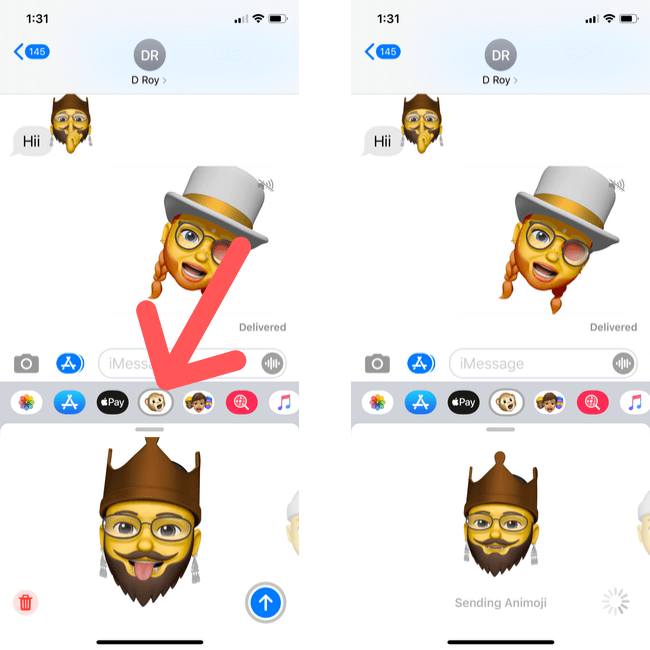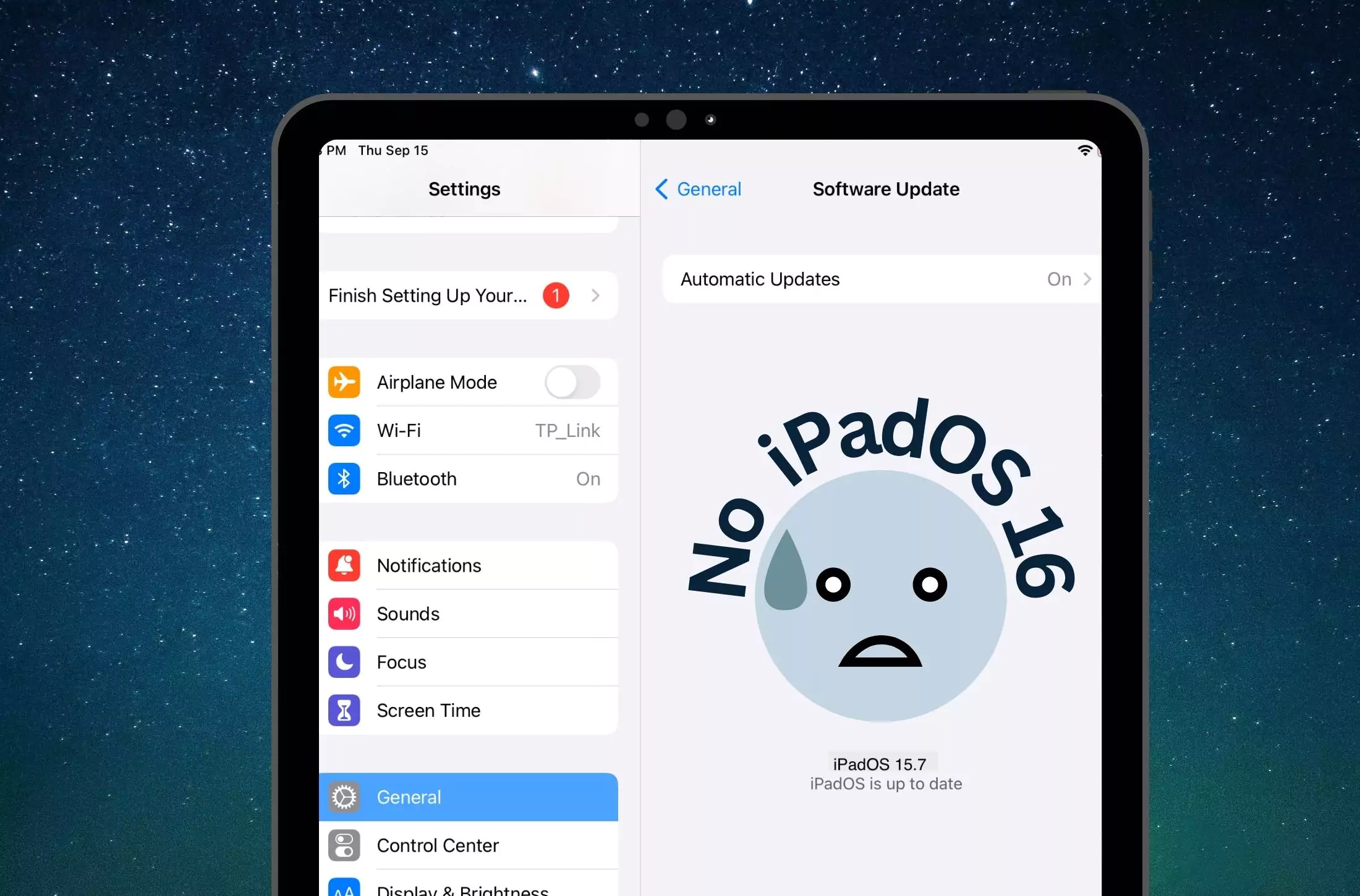Q:? Ist es möglich, mein WhatsApp auf Google Drive zu sichern? Mir reicht der iCloud-Speicher definitiv nicht aus, ich versuche auch eine Möglichkeit zu finden, alles andere zu sichern. Hilfe wird sehr geschätzt!? ? Von Reddit
Als eine der Mainstream-Instant-Messaging-Apps wird WhatsApp von einem breiten Nutzerkreis genutzt. Es überrascht nicht, dass die Anzahl der Chat-Verläufe und Mediendateien, die WhatsApp hosten muss, von Tag zu Tag zunimmt. Um Ihre Daten besser zu verwalten und Datenverlusten vorzubeugen, sollten Sie Ihre Daten regelmäßig sichern. Doch wie der Reddit-Nutzer betonte, bietet iCloud iPhone-Nutzern nur begrenzte 5 GB kostenlosen Speicherplatz, was absolut nicht ausreicht. Deshalb fragen Sie sich, wie das gehtSichern Sie WhatsApp vom iPhone auf Google Drivefür mehr Platz. In diesem Artikel sagen wir Ihnen, ob es möglich ist und stellen praktische Lösungen vor. Schauen wir uns das nun genauer an.
Teil 1. Kann ich WhatsApp Chat vom iPhone auf Google Drive sichern?
Ja. Sie können ein WhatsApp-Backup vom iPhone auf Google Drive erstellen, es gibt jedoch keine direkte Möglichkeit, dies zu tun. Standardmäßig ermöglicht WhatsApp iPhone-Benutzern, Chatverlauf und Medien in iCloud zu sichern. Selbst wenn Sie die Google Drive-App auf Ihrem iPhone installiert haben, ist es nicht möglich, automatisch ein WhatsApp-Backup zu erstellen. Wenn Sie jedoch entschlossen sind, dies zu tun, stellen wir Ihnen hier drei mögliche Lösungen vor, die jedoch umständlich sind.
Sie können keinen offiziellen Support für die Sicherung von WhatsApp auf dem iPhone auf Google Drive erhalten. Aber zum Glück haben wir verschiedene Lösungen gesucht und getestet, die sich als wirksam erwiesen haben. Sie können eine davon auswählen, um die WhatsApp-Datensicherung kostenlos durchzuführen. Stellen Sie vor dem Backup sicher, dass Sie über eine stabile Internetverbindung und ausreichend Speicherplatz verfügen.
Lösung 1. WhatsApp über „In Fotos speichern“ auf Google Drive sichern
Wenn Sie nur Fotos und Videos von Ihrem WhatsApp auf Google Drive benötigen, können Sie diese Lösung nutzen. Indem Sie die Funktion „In Fotos speichern“ optimal nutzen. Mit der Option in WhatsApp können Sie WhatsApp-Videos und -Fotos ganz einfach lokal auf der iPhone-Kamera speichern. Jetzt können Sie sehen, wie es funktioniert.
Zu wissende Nachteile:
- Mit dieser Methode können nur WhatsApp-Fotos und -Videos vom iPhone auf Google Drive gesichert werden.

- Schritt 1:Öffnen Sie WhatsApp auf Ihrem iPhone.
- Schritt 2:KlopfenEinstellungenKlicken Sie unten auf die Registerkarte und gehen Sie zuChatsAbschnitt.
- Schritt 3:EinschaltenUnter Fotos speichernOption, damit WhatsApp Fotos und Videos, die Sie erhalten, automatisch in der iPhone-Fotos-App speichern kann.
- Schritt 4:Öffnen Sie Google Drive auf Ihrem iPhone und melden Sie sich bei Ihrem Konto an.
- Schritt 5:Tippen Sie aufEinstellungen ? Sicherung? Fotos und VideosOption.
- Schritt 6:Jetzt einschalten?Sichern Sie auf Google Fotos? Option und tippen Sie aufBACKUP STARTENKlicken Sie auf die Schaltfläche, um WhatsApp vom iPhone auf Google Drive zu sichern.
Lösung 2. WhatsApp über „Chats auf Android verschieben“ auf Google Drive sichern
WhatsApp bietet die Möglichkeit, Chats auf Android zu verschieben. Funktion, die Ihnen hilft, WhatsApp auf Google Drive auf dem iPhone zu sichern. Dies erfordert eine Datenübertragung vom iPhone auf Android, kann aber gut funktionieren, um den gesamten WhatsApp-Chatverlauf und die Medien zu speichern.
![]()
Zu wissende Nachteile:
- Es ist sehr komplex, sowohl Übertragungs- als auch Sicherungsprozesse durchzuführen.
- Zum Synchronisieren von WhatsApp-Chats, die vom iPhone verschoben wurden, ist ein Android-Gerät erforderlich.

- Schritt 1:Verbinden Sie iPhone und Android mit einem Typ-C-auf-Lightning-Kabel, wennApps und Daten kopierenDer Bildschirm wird angezeigt.
- Schritt 2:Öffnen Sie WhatsApp auf Ihrem Android-Gerät und ein QR-Code wird angezeigt.
- Schritt 3:Gehen Sie auf Ihrem iPhone zuEinstellungen ? Chats? Verschieben Sie Chats auf Androidund scannen Sie den QR-Code.
- Schritt 4:Tippen Sie nun aufStartKlicken Sie auf die Schaltfläche auf dem iPhone, um Ihren Chatverlauf und Ihre Medien auf Ihr neues Android-Telefon zu übertragen.
- Schritt 5:Befolgen Sie die Anweisungen auf dem Bildschirm, um den gesamten Datenübertragungsprozess abzuschließen.
- Schritt 6:Öffnen Sie anschließend WhatsApp und verifizieren Sie das Konto mit derselben Telefonnummer auf Ihrem Android-Telefon.
- Schritt 7:Gehen Sie zuEinstellungen ? Chats? Chat-Backup? Sichern Sie auf Google Driveauf Ihrem Android, um WhatsApp auf Google Drive zu sichern.
Lösung 3. WhatsApp über „Chat exportieren“ auf Google Drive sichern zu Gmail
Gmail kann ein gutes Medium sein, mit dem Sie WhatsApp-Chats vom iPhone auf Google Drive sichern können, einschließlich Bildern, Videos, Anhängen und mehr. Allerdings müssen Sie die gewünschten Chats zunächst exportieren und dann herunterladen, um sie später auf Google Drive hochzuladen. Hier erfahren Sie, wie.
![]()
Zu wissende Nachteile:
- Sie müssen den Chat einzeln exportieren, was zeitaufwändig ist.
- WhatsApp-Chats müssen in Google Drive entpackt werden.
- Diese Methode ist etwas kompliziert, insbesondere für WhatsApp-Neulinge.

- Schritt 1:Führen Sie WhatsApp auf Ihrem iPhone aus und suchen Sie den Chat, den Sie sichern möchten.
- Schritt 2:Rufen Sie den Konversationsbildschirm auf und tippen Sie oben auf den Namen des Kontakts.
- Schritt 3:WählenChat exportierenOption und bestätigen Sie, ob Medien angehängt werden sollen oder nicht.
- Schritt 4:Wählen Sie unter den verschiedenen Optionen zum Exportieren des Chats ausPost, wählenGoogle Mailund bestätigen SieSchicken.
- Schritt 5:Überprüfen Sie den Posteingang von Gmail, öffnen Sie die E-Mail, an die Sie den WhatsApp-Chat senden, und klicken Sie dann aufGoogle Driveauf den Anhang, um es herunterzuladen.
- Schritt 6:Standardmäßig können die WhatsApp-Chats vom iPhone im ZIP-Format in Google Drive gespeichert werden. Sie können jetzt einen beliebigen ZIP-Extraktor verwenden, um den Chatverlauf zur besseren Ansicht und Verwaltung zu entpacken.
Teil 3. So sichern Sie WhatsApp kostenlos vom iPhone auf dem Computer [Bonus]
Wie Sie sehen, ist das Sichern von WhatsApp vom iPhone auf Google Drive offensichtlich eine anspruchsvolle Aufgabe. Ohne Google Drive und iCloud können Sie sich hier möglicherweise bewerbenJoyoshare WhatsApp-Übertragungum WhatsApp auf dem iPhone im lokalen Ordner Ihres Computers zu sichern. Der gesamte Vorgang kann in kurzer Zeit völlig kostenlos durchgeführt werden, ohne dass dafür Fachkenntnisse erforderlich sind. Darüber hinaus können Sie mit dieser Software WhatsApp zwischen verschiedenen Geräten übertragen und WhatsApp-Backups bequem wiederherstellen oder exportieren.
Schritt 1Verbinden Sie das iPhone mit dem Computer
Holen Sie sich die neueste Version von Joyoshare WhatsApp Transfer auf Ihren Computer und verbinden Sie Ihr iPhone. Sobald das Programm geöffnet ist, wählen Sie den WhatsApp-App-Typ und klicken Sie aufSicherungAbschnitt.

Schritt 2Sichern Sie WhatsApp vom iPhone auf dem Computer
Klicken Sie einfach auf das ?Starten Sie die Sicherung? Schaltfläche im Programm. Joyoshare WhatsApp Transfer beginnt mit der Sicherung der WhatsApp-Daten auf Ihrem verbundenen iPhone im lokalen Ordner des Computers.

Notiz:Auf die erstellten Sicherungsdateien kann jederzeit zugegriffen werden, sodass Sie alle Chats und Medien jederzeit anzeigen können. Sie können damit auch gelöschte oder verlorene Daten aus einer Sicherungsdatei auf Ihrem iPhone wiederherstellen. Bei Bedarf können Sie ausgewählte WhatsApp-Daten auch auf Ihren Computer exportieren.
Teil 4. Fazit
Obwohl es keine offizielle Möglichkeit gibt, WhatsApp vom iPhone auf Google Drive zu sichern, finden Sie in diesem Beitrag praktikable Lösungen, um dies zu erreichen. Sie sind alle kostenlos nutzbar, verfügen aber auch über scheinbar komplizierte Bedienungen. Wenn es Ihnen nichts ausmacht, können Sie die detaillierten Schritte befolgen, um die WhatsApp-Datensicherung auf Ihrem Google Drive abzuschließen. Wenn Sie nur Ihren wichtigen Chatverlauf und Ihre Medien sichern möchten, ohne sich Gedanken über Speicherprobleme machen zu müssen, kann das Speichern auf dem Computer eine gute Alternative sein. Glücklicherweise kann Joyoshare WhatsApp Transfer eine gute Leistung bei der kostenlosen Sicherung von WhatsApp erbringen.